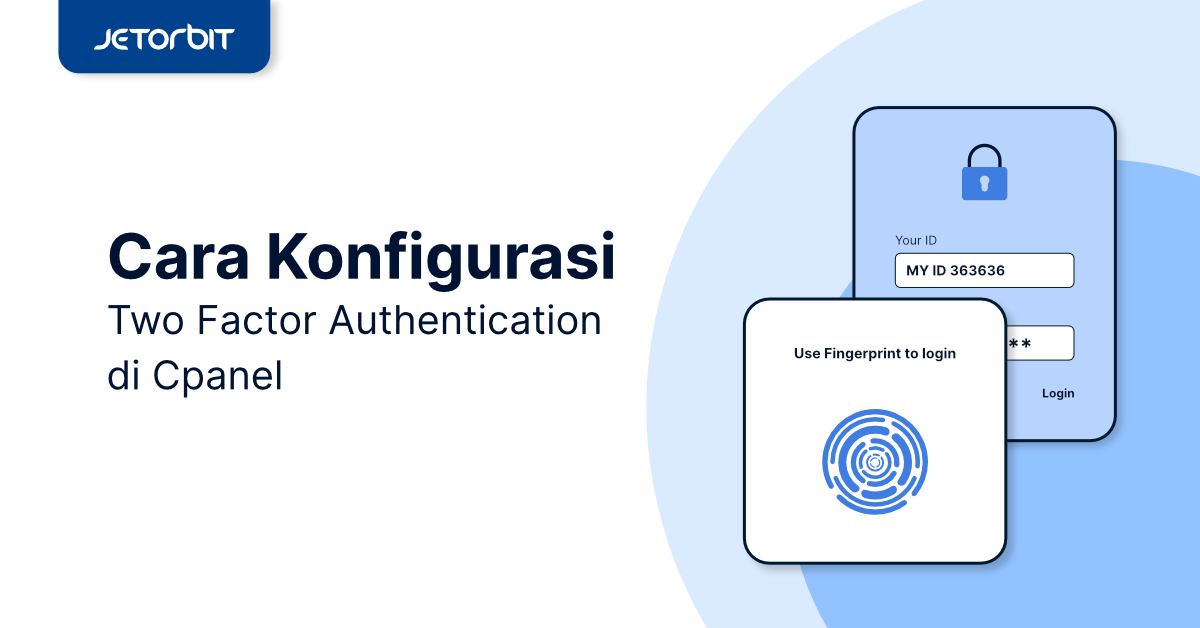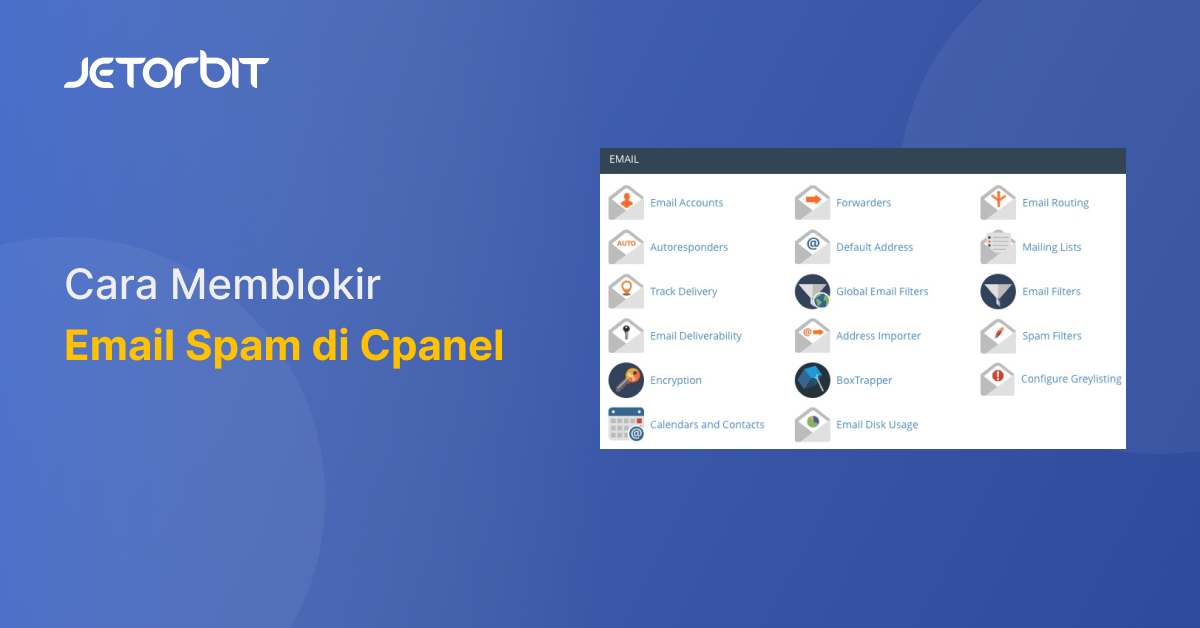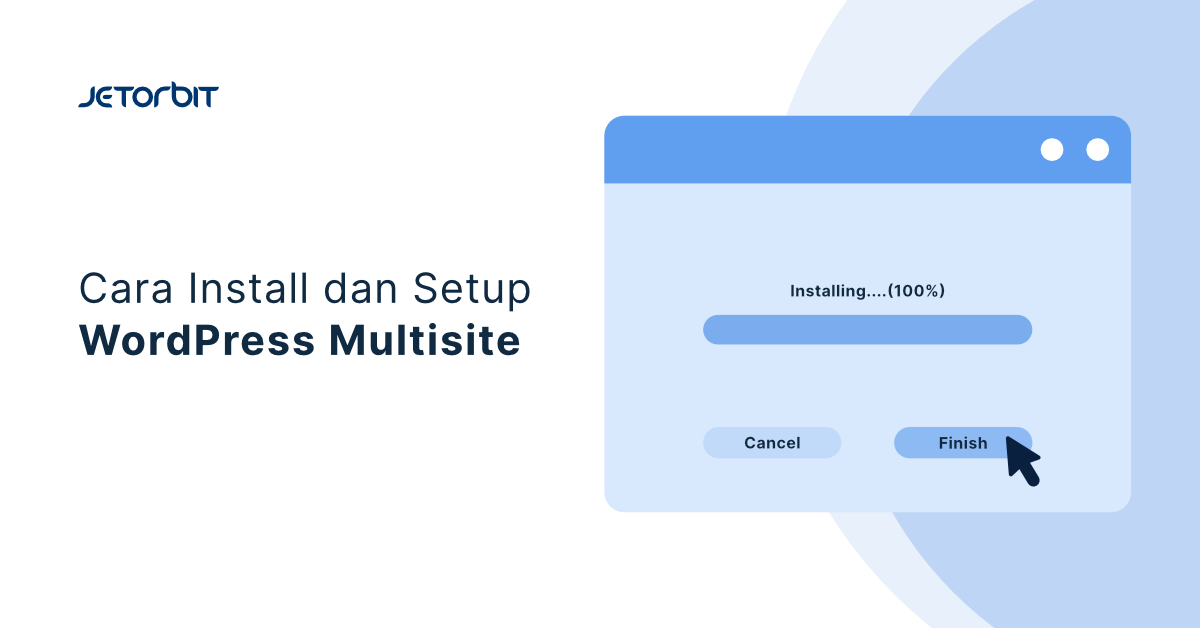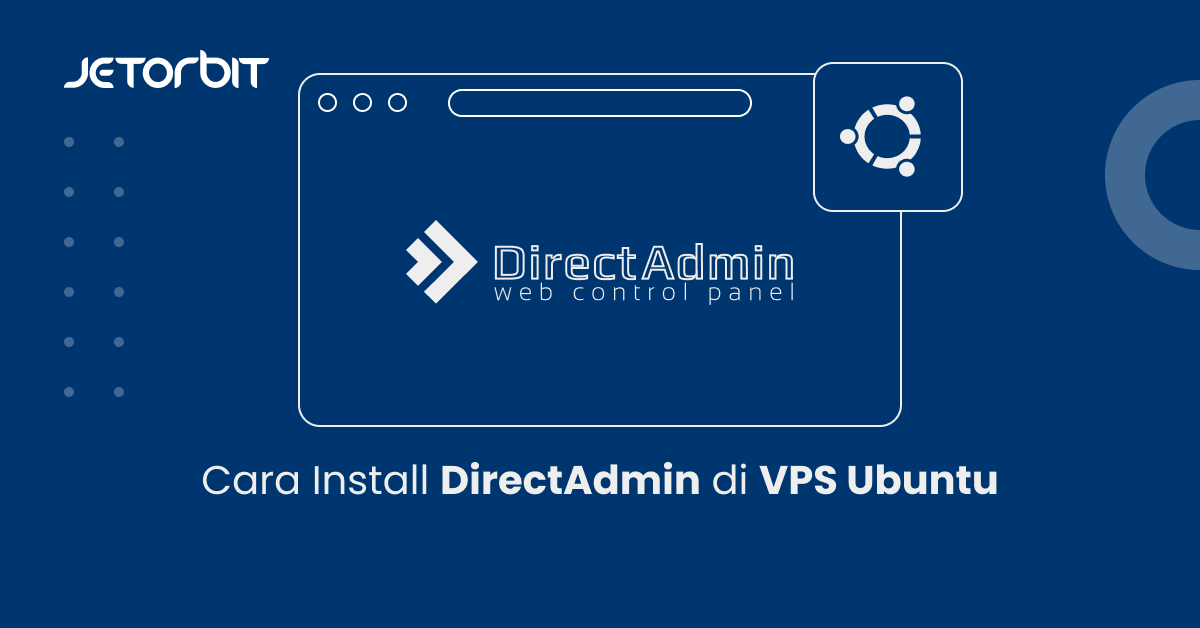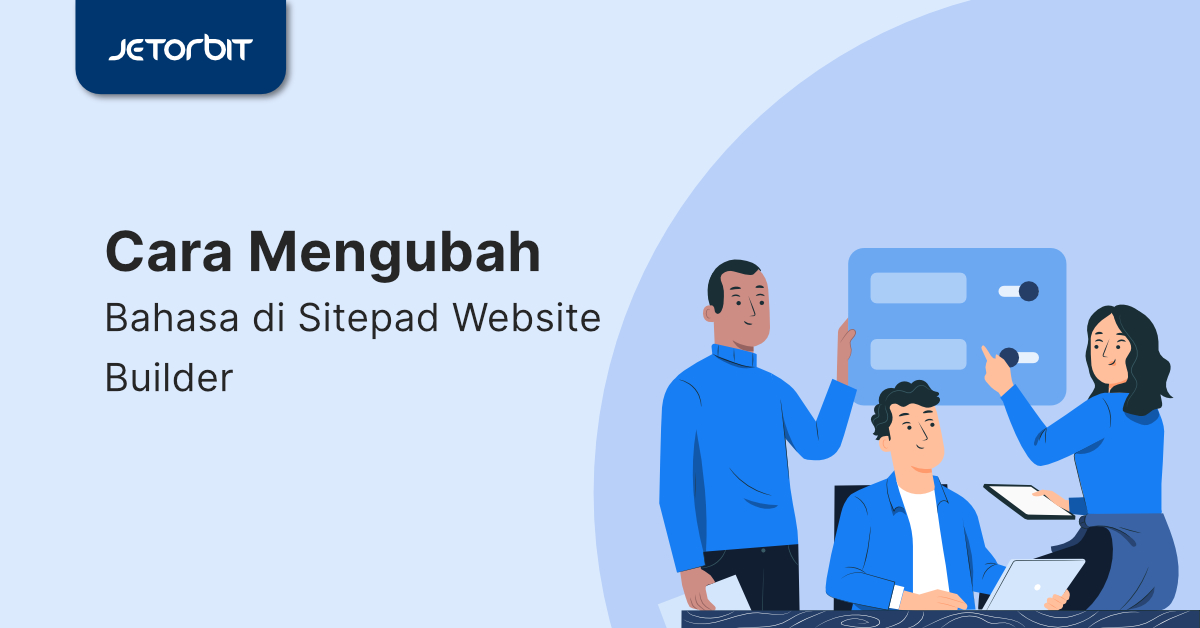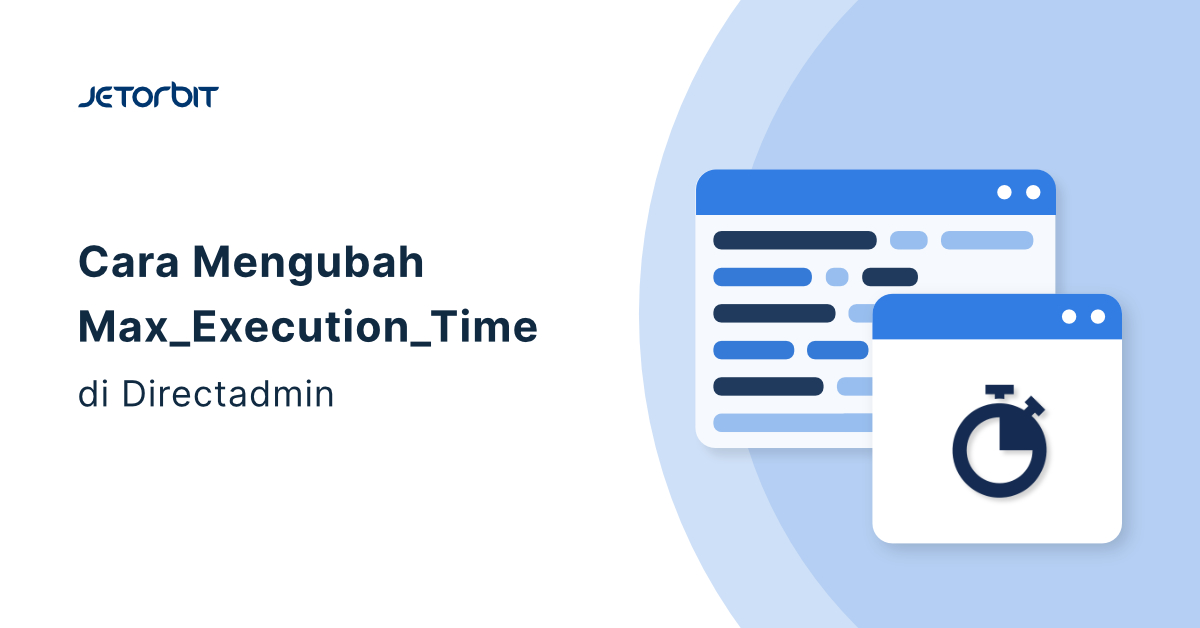Daftar Isi Artikel
TogglePengenalan
Two Factor Authentication atau verifikasi dua langkah adalah sebuah fitur opsional keamanan, dimana fungsinya untuk lebih mengamankan akun anda dari berbagai kejahatan digital, salah satunya adalah peretasan.
Fitur ini juga sering digunakan oleh pihak-pihak keuangan seperti bank, pinjaman online dan website-website besar yang tentu memiliki file dan data penting pada hosting mereka.
Kekurangan Two-Factor Authentication
- Sedikit Ribet,karena tidak sembarang komputer dapat mengakses hosting kita.
- Resiko tidak bisa login tinggi jika anda kehilangan device untuk autentikasi.
Fungsi Utama
- Mengamankan file hosting anda.
- Membuat hosting anda susah di retas
- Menangani brute force.
Cara Konfigurasi Two-Factor Authentication di Cpanel
Baik setelah mengenal sedikit tentang two-factor Authentication mari kita lanjut pada langkah-langkah untuk Konfigurasinya. silahkan anda siapkan terlebih dahulu akun cpanel hosting anda. bisa memesan di jetorbit
1.Download Aplikasi Authentication Pada Perangkat Anda
Untuk pengguna Android
Google Authenticator
Untuk pengguna untukiOS
Google Authenticator
Untuk pengguna Windows Phone
Authenticator
Catatan: Anda mungkin diminta untuk mengunduh aplikasi pemindai QR saat menggunakan kode QR pada cpanel Jika Anda belum menginstal aplikasi yang kami sarankan diatas.
2.Login Pada Cpanel Anda
Anda bisa mengikuti panduan berikut untuk login pada Cpanel anda cara login ke cpanel
3. Pilih Menu Two-Factor Authentication
Setelah anda berhasil login langkah selanjutnya adalah memilih menu Two-Factor Authentication yang ada pada cpanel
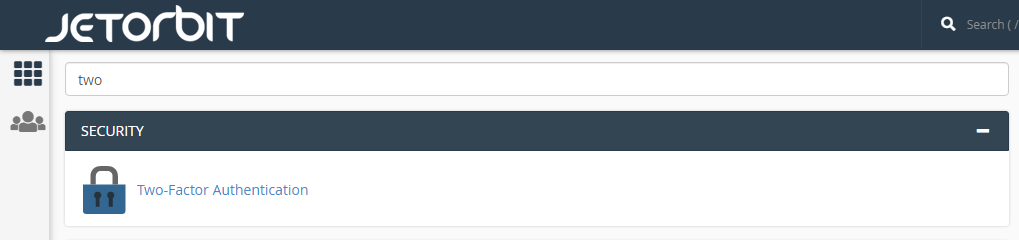
4.Klik Set Up Two-Factor Authentication
Selanjutnya setelah anda memilih Two-Factor Authentication maka di lanjutkan denganklik set Up Two-Factor Authentication seperti pada gambar berikut :
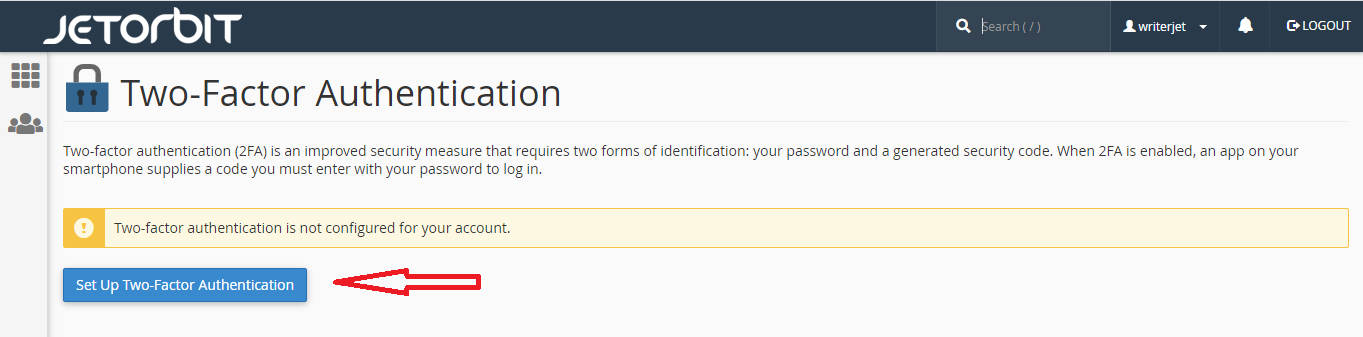
5. Konfigurasi Two-Factor Authentication
Silahkan anda membuka aplikasi yang sudah anda download kemudian scan Qr code pada aplikasi maka akan otomatis terdeteksi server, kode dan key
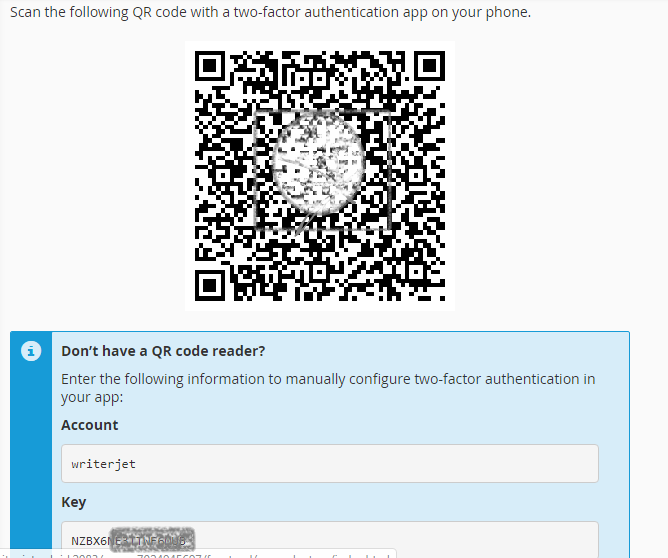
6. Memasukan Kode Autentikasi
Setelah anda melakukan scan pada aplikasu athentication maka anda akan mendapatkan kode 6 digit pada aplikasi Tersebut, masukan kode tersebut kemudian klik configure two-factor authentication
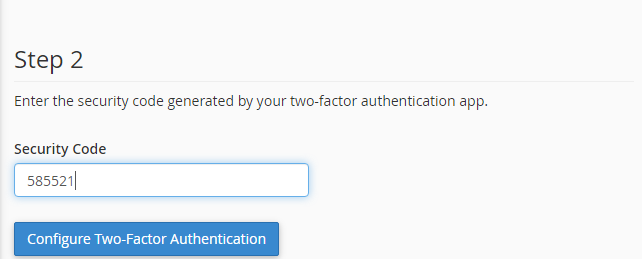
7. Selesai
Anda sekarang telah melalui cara mengaktifkan otentikasi dua faktor di cPanel. untuk bisa login pada cpanel anda perlu melakukan autentikasi terlebih dahulu. perlu diingat bahwa anda memerlukan perangkat yang digunakan tadi untuk autentikasi untuk kembali login pada cPanel.
Bermanfaatkah Artikel Ini?
Klik bintang 5 untuk rating!
Rata rata rating 4.7 / 5. Jumlah rate 30
No votes so far! Be the first to rate this post.
We are sorry that this post was not useful for you!
Let us improve this post!
Tell us how we can improve this post?